- Auteur Lauren Nevill [email protected].
- Public 2024-01-11 01:05.
- Laatst gewijzigd 2025-01-23 15:16.
Gebruikers van het sociale netwerk "My World" hebben al lang de aandacht gevestigd op het onvermogen om een afzonderlijke foto te verbergen voor nieuwsgierige blikken. Er is echter een kleine truc waarmee je elke foto van vreemden kunt blokkeren.
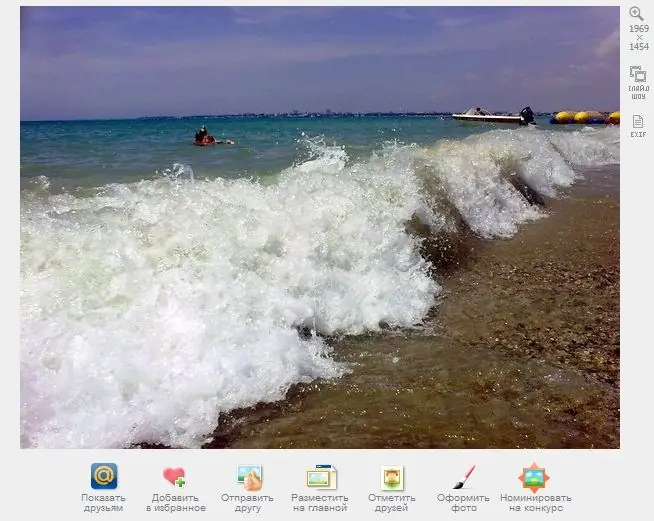
instructies:
Stap 1
Om uw foto te sluiten voor ongewenste weergaven, gaat u naar uw pagina en selecteert u de gewenste foto.
Stap 2
Klik nu op het potloodpictogram in de rechterbovenhoek van de pagina net boven de foto om naar het menu Foto-eigenschappen te gaan.
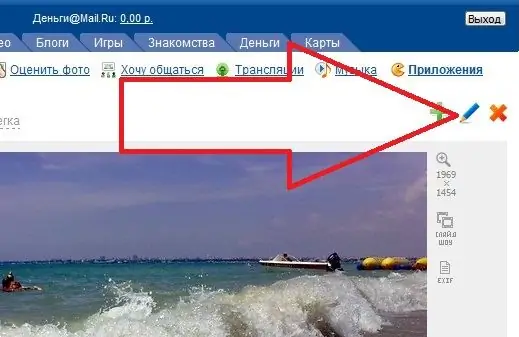
Stap 3
Er wordt een pagina geopend waar u de eigenschappen van de foto kunt bewerken door de naam, beschrijving, onderwerp van de foto, etc. te wijzigen. U hebt het gedeelte "Foto's naar album verplaatsen" nodig. Klik op de pijl en selecteer in het menu dat wordt geopend "Nieuw album".
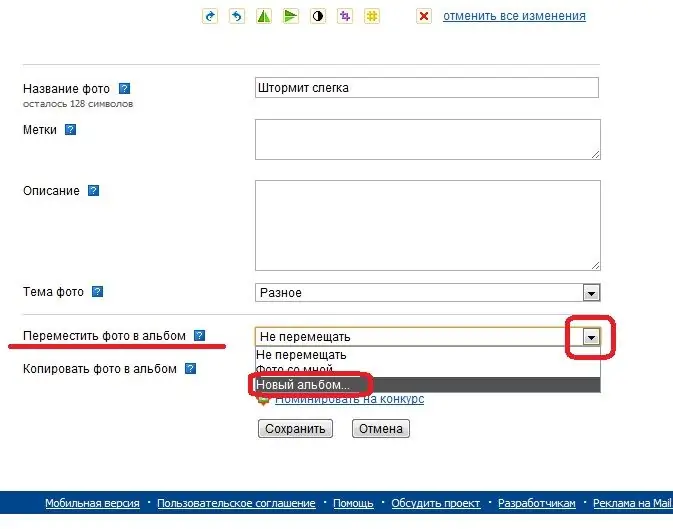
Stap 4
In het extra menu wordt u gevraagd het album een naam te geven en er een toegangsbeperking voor te selecteren. Klik nogmaals op de pijl om het type toegang in het menu te selecteren: alleen voor uzelf, vrienden, beste vrienden, vrienden van blogs of met een wachtwoord.

Stap 5
Nadat u de toegang hebt ingesteld, klikt u op de knop "Opslaan" en wordt uw foto geblokkeerd voor nieuwsgierige blikken.






